今回は、WordPressサイトの投稿ページをカスタマイズする方法として、WordPressテーマのsingle.phpを編集して投稿ページをカスタマイズする場合についてお伝えいたします。
主にカスタムフィールドの設定反映、著者名や投稿日、最終更新日の反映、カテゴリーの呼び出し、アイキャッチ画像の設置、投稿記事に属するタームを表示などについて触れていきます。
「WordPressテーマのpage.phpを編集して固定ページをカスタマイズする」と共通する部分がありますが、今回は、WordPressの記事・投稿ページに的を絞ってWordPressカスタマイズの方法をお伝えします。
WordPressには投稿と固定ページがありますが、ブログCMSとしてのWordPressとしては「投稿」が基本となります。
企業ホームページ制作では、WordPressサイトの中で重要で固定的なページはこの「固定ページ」を使用しますがメディアサイトなどを運営する場合は、もちろんこの投稿(記事)が中心となります。
投稿ページの一番大きな特徴は、各投稿をカテゴリー分けタグ付けしたり、ページナビゲーションでの記事同士を結びやすい点にあります。
大半のWordPressテーマでは、この投稿ページ(記事)には、投稿カテゴリやタグ、投稿日時や投稿者(ページ作成者)が表示されます。
WordPressテーマのsingle.phpを編集する
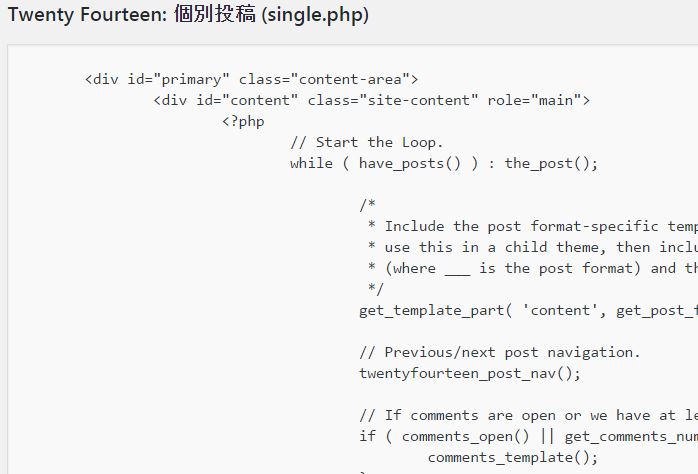
WordPressテーマの中にsingle.phpが存在している場合、このファイルが投稿ページの基本的なテンプレートとなります。
page.phpと同様にWordPressテーマによってはsingle.phpが存在せず、index.phpとcontent.phpなどを組み合わせて投稿ページの仕様を設計しているものもあります。
single.phpとcontent.php

またWordPressテーマ内にsingle.phpがあったとしても、部分的にcontent.phpを利用しているケースもあり、single.phpのみの編集だけでは投稿ページを完全にカスタマイズすることができない場合もあります。
WordPressテーマのcontent.phpを編集してコンテンツ表示をカスタマイズする
WordPressテーマによってはindex.phpの中にWordPressの条件分岐を設置して、投稿ページの際の取り扱いを設定している場合もあります。このような場合は、single.phpが存在しませんが、投稿ページに関する条件分岐を探して該当箇所を修正します。
投稿フォーマット

さらに、WordPressの投稿に投稿フォーマットが複数設置されているWordPressテーマも存在します。
例えば、WordPress純正テーマであれば投稿フォーマットとして、標準、アサイド、ギャラリー、リンク 、画像 、引用 、ステータス、動画 、音声 、チャットといったそれぞれの投稿の型があり、投稿画面からの選択でフォーマットを決定して配信するタイプのものがあります。
こうしたWordPressサイトの投稿ページ(個別記事)をカスタマイズするためにこのsingle.phpや各投稿フォーマットにかかるphpファイルを編集する場合は、WordPress管理画面から直接投稿に関するファイルを操作するか、WordPressインストールサーバーにFTPなどで接続し、single.phpをダウンロードしてローカル環境でエディタを用いて修正します。
管理画面からsingle.phpを確認し、編集する

WordPressにログインし、WordPress管理画面の左側に操作メニューの「外観」から「テーマの編集」を選択して、画面右側にsingle.phpがあればそれをクリックしてください。
WordPressテーマにもよりますが「記事(single.php)」や「投稿テンプレート(single.php)」、「個別投稿(single.php)」といったように表記されています。
クリックすると投稿ページを構成しているphpが表示されますので、この画面から投稿ページのカスタマイズを行ってください。
投稿ページをカスタマイズする

一般的にこのsingle.phpには、投稿ページが表示されたときのHTMLの吐き出しに関する設定が記述されています。また、テーマによってはカスタムフィールドの設定が反映されるような箇所も設定されています。
もし、記述がphpやWordPressタグばかりだった場合は、該当箇所からファイルを呼び出す設定になっているため、該当ファイルを探して、その部分を編集してカスタマイズする必要があります。
もし投稿ページをカスタマイズする際に該当箇所が見つからない場合はWordPressテーマファイルの構成を元に、該当ファイルを見つける必要があります。
カスタムフィールドの設定を反映させる
投稿ページにカスタムフィールド機能を付加した場合でも、そのままでは表面的な投稿ページには反映されません。
カスタムフィールドの設定を反映させるためには、single.phpなど、投稿ページに関するphpファイルに、カスタムフィールドの項目の呼び出しを記述する必要があります。
著者名や投稿日、最終更新日の反映
また、予めWordPressテーマ内に著者名や投稿日が投稿に反映されている場合がほとんどですが、これらがない場合でも、カスタマイズにより著者名や投稿日を表示させることができます。また、最終更新日を投稿内に反映させることもできます。
カテゴリーの呼び出し
<?php the_category(); ?>でカテゴリーを呼び出すことができます。
アイキャッチ画像の設置
WordPressテーマにアイキャッチ画像の機能がない場合は、functions.phpを編集してアイキャッチ画像を設置できるようにカスタマイズします。
基本設定は、functions.php
add_theme_support( ‘post-thumbnails’ );
を追記し、
反映させる場所に
<?php the_post_thumbnail(); ?>
を追記します。
なお、様々な画像サイズを設定することができます。
投稿記事に属するタームを表示(参考)
<?php
$tarms = get_the_terms( $post -> ID ,'good_value_type' );
foreach ($tarms as $tarm) {
$tarmname = $tarm -> slug;
$tarmttl = $tarm -> name;
}
?>
タームに関連付けた画像の呼び出し(参考)
<img src="https://画像の格納の場所<?php echo esc_html( $tarmname ); ?>.png" alt="<?php echo esc_html( $tarmttl ); ?>">
WordPressサイトの「投稿ページ」・「固定ページ」カスタマイズ

ホームページ制作 京都 ファンフェアファンファーレでは、WordPressテーマファイルの編集によるWordPressサイトの投稿ページのカスタマイズをはじめ、お客さまのニーズに合わせたWordPressのカスタマイズを手がけております。
「現在利用しているWordPressテーマの投稿ページの表示の仕方を変更したい」
「投稿ページの見出しや表のデザインを変更したい」
「投稿にアイキャッチ画像の設定ができるように変更したい」
「記事のソーシャルへのシェア用に、投稿ページにソーシャルボタンを設置したい」
といったご要望をお持ちの方へ、投稿ページを構成するWordPressテーマのファイル群を編集することで、ご希望の仕様へとカスタマイズさせていただいております。
WordPressサイトの「投稿ページ」・「固定ページ」カスタマイズ
WordPressの設定・カスタマイズ・修正・編集方法の参考例
(初回投稿日 2015年11月9日)
WordPressカスタマイズ・修正
ホームページ制作 京都のWeb制作会社ファンフェアファンファーレでは、WordPressで制作されたウェブサイト・ホームページのカスタマイズサービスとして、WordPress(ワードプレス)のテーマ(テンプレート)やプラグインのカスタマイズサービスを提供しております。
WordPressカスタマイズの他、WordPressに関する様々な機能の実装や調整、編集はもちろん、各種エラーの修正・復旧に対応しております。
WordPressでのホームページ制作(WordPressサイト制作)
ホームページ制作 京都 ファンフェアファンファーレでは、ホームページ制作にあたり、WordPressでのホームページ制作(WordPressサイト制作)を推進させていただいております。
企業のWebマーケティングを加速するWordPressでのホームページ制作(WordPressサイト制作)ならお任せください!新規WordPressサイト制作はもちろん、htmlサイトからのホームページリニューアル、WordPressサイトのリニューアルにも対応しています。




